ftpなどを使ってファイルをアップすることが多いでしょう。
ですが、ftpは平文でパスワードを流すため、
セキュリティ上好ましくありません。
それに対し、sshを通したリモートコピー機能であるscpを用いることで
より安全にファイルをアップすることが出来ます。
windows上でのGUI版scpソフトとして、winscpというソフトが存在しますので
そのインストールをしてみました。
winscpは2002年3月20日現在、2.0がベータ版として開発中のようですが、
本ページでは1.0のインストールを行いました。
http://winscp.vse.cz/eng/download.php
から、WinSCP100eng.exe(インストールパッケージ)
または、WinSCP.exe(実行ファイル)をダウンロードします。
実行ファイルはそのまま使うことが出来るので、面倒な人はそれを使用してください。
インストールパッケージを使う場合、普通のソフトウェアのように
WinSCP100eng.exeをダウンロードし、インストール画面からインストールしてみてください。
次に日本語化のためのパッチをあてましょう。
http://www.hlla.is.tsukuba.ac.jp/~arak/pub/
から日本語化パッチをダウンロードします。
ダウンロードしたパッチをwinscpのプログラムファイル
デフォルトでは(C:\Program\WinSCP)に入れ、ダブルクリックします。
正常終了というメッセージボックスが表示されたら、終了です。
実際に使用してみましょう。
winscpをダブルクリックすると次のような画面が立ち上がります。
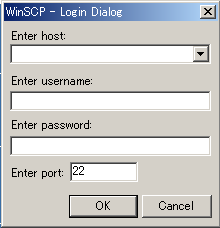
Enter hostに接続先のコンピュータの名前を
Enter usernameにユーザ名を
Enter passwordにパスワードを入力してください。
うまく接続できると以下のような画面になります。
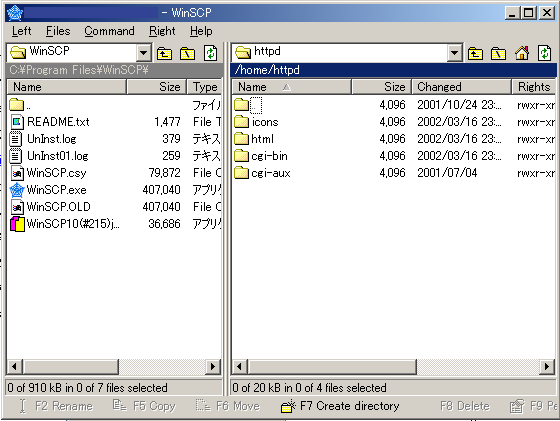
Filesの中にCopy,Move,Deleteなどのコマンドがあります。
例えば、upしたいファイルを選び、FilesからCopyを選ぶことでサーバーへのアップが可能です。

